Зависание — это состояние, когда компьютер перестает реагировать на ввод с клавиатуры, движения мыши, т.е. абсолютно никак не реагирует на попытки запустить программу, открыть или открыть окно. Сегодня поговорим о том, что делать, если компьютер зависает. Причин существует множество. Поэтому, универсального решения зависания компьютера не существует.
Все причины, из-за которых компьютер зависает, можно условно разделить на три группы: перегрев, заражение вирусами и неисправности железа. Теперь о каждом подробно.
Причина зависания №1: перегрев
Очень часто компьютер зависает из-за перегрева одного или нескольких узлов. Перегрев может случиться из-за плохой вентиляции или неисправности отдельного комплектующего. Решение: необходимо проверить, не забиты ли пылью радиаторы и кулеры на процессоре, видеокарте или самой материнской плате. Если это так, то нужно произвести очистку.
Выполните такие действия:
- Выключите компьютер
- Отсоедините кабель питания 220В и все другие кабели от системного блока.
- Нажмите кнопку POWER (вкл). Это необходимо для разрядки конденсаторов. При нажатии на кнопку включения компьютера при отсоединённом кабеле питания 220В Вы можете наблюдать, как кулеры слегка прокрутятся.
Кроме очистки от пыли, не забывайте проверять исправность креплений — плотно ли радиатор прилегает к чипсету или процессору.
✅ Что делать, если зависла игра или программа #Shorts
Причина зависания №2: вирусы или вредоносные программы

В наши дни это одна из самых часто встречающихся причин, почему может зависать компьютер или ноутбук. Решение: необходимо проверить компьютер на вирусы. Проверьте ПК утилитами Anti-Malware и AdwCleaner и удалите все вредоносные элементы, которые будут обнаружены.
Причина зависания №3: проблемы с аппаратной частью
Физические неисправности железа — еще одна распространенная причина, из-за чего компьютер зависает. Как было упомянуто выше, перегрев может случиться не только из-за плохого охлаждения. Бывает так, что процессор или чипсет выходит из строя и как его ни охлаждай, он все равно будет глючить и греться. Поэтому, если после очистки от пыли вы видите, что ваш процессор греется, необходимо проверить, в не вышел ли он из строя сам по себе. В идеале — нужно заменить комплектующее и посмотреть, как будет работать другой экземпляр, будет ли компьютер зависать или станет работать нормально.
Также, рекомендуется произвести тесты оперативной памяти и жёсткого диска:
- Проверьте модули оперативной памяти на наличие сбоев с помощью программы Memtest 86.
- При наличии ошибок в работе ОЗУ, почистите контакты модулей с помощью стирательной резинки и спирта. Инструкция.
- После чистки контактов модулей ОЗУ, повторите проверку с помощью Memtest 86+. Если проблема сохранилась, протестируйте каждый модуль памяти отдельно. Возможно, вышел из строя какой-то один модуль и его можно заменить. Рекомендации по подбору модулей ОЗУ здесь.
- Проверьте целостность жёсткого диска с помощью программы HDAT2. При наличии bad-секторов попытайтесь их вылечить. Если бэд-секторов больше трёх или же если это не первое лечение данного жёсткого диска программой HDAT2 (т.е. рецидив появления «бэдов»), рекомендуется заменить жёсткий диск на новый во избежание потери данных. Если вы почистили компьютер от пыли и не наблюдаете перегрева, если вы удалили все вирусы, если вы проверили модули ОЗУ и жёсткий диск и не нашли проблем, но компьютер всё равно зависает, советуем обратиться в сервисный центр для получения квалифицированной помощи специалистов.
- Если поврежденных секторов на винчестере нет, замените SATA-кабель. Часто испорченные кабели являются причиной зависаний, спонтанных перезагрузок и другого непредсказуемого поведения компьютера.
Причина №4: нет места на диске
Проверьте, возможно ваш компьютер зависает из-за того, что на диске закончилось свободное место. Для того, чтобы это произошло, нужно совсем не следить за тем, как заполняется диск. Чаще всего это происходит у новичков, которые копируют фильмы и сохраняют фотографии на рабочий стол и не знают, как чистить компьютер от мусора. Мы рекомендуем выполнить такие действия:
- Проверьте, сколько места осталось на диске, где установлена ОС Windows (обычно, диск C). Для нормальной работы Windows 10 у вас должно быть минимум 15 гигабайт свободного пространства. Если место закончилось совсем, компьютер может зависать. Итак, если на диске C: места меньше, чем 15 ГБ, переходите к следующему пункту.
- Удалите мусор (кэш, темп, временные файлы браузера) программой CCleaner.
- Проверьте, чтобы на рабочем столе не были сохранены увесистые файлы типа архива фотографий, музыки, видео и т.п. Переместите такие файлы на другой диск.
- Можно перенаправить системные папки (такие как Музыка, Видеозаписи, Документы) на другой диск.
- Если все эти действия не помогают, нужно расширить системный диск при помощи соответствующих программ. Подробнее об этом читайте в статье.
Более редкие причины зависания компьютера
Имейте в виду, что существуют и другие, менее распространенные причины, из-за которых часто компьютер зависает или тормозит. Среди них:

- Некорректная работа драйверов. Обновите драйверы до последних версий. Убедитесь, что текущая ОС поддерживается вашим железом. Старайтесь скачивать драйверы с официального сайта производителя вашего железа. А потом уже, за неимением вышеупомянутых, пробуйте обновить драйверы через интернет, используя диспетчер устройств:
- Компьютер зависает из-за сбойной программы. Ваша задача вычислить такую программу, что весьма непросто. Единственное, что стоит сказать — если вы заметили, что компьютер стал зависать четко после установки определенной программы, попытайтесь ее удалить или обновить до последней версии. Возможно, программа нормальная, просто ее версия не подходит для работы с текущей версией ОС.
- Конфликт антивирусов. Если у вас в системе установлено два антивируса, удалите один из них. Исключением является Защитник Windows, встроенный в Windows 10 и 8. Он сам отключается при обнаружении стороннего продукта для защиты.
Также советуем прочесть статью «Не загружается компьютер«
Источник: compfixer.info
Что делать если виснет компьютер?
Во время работы любого компьютера порой бывает, что компьютер начинает либо тормозить, либо вообще может намертво зависнуть (например, при просмотре видео, в играх, либо в любых других случаях), никак не реагируя на действия пользователя: не закрывается какая-либо программа, мышка «не работает» и т.п.
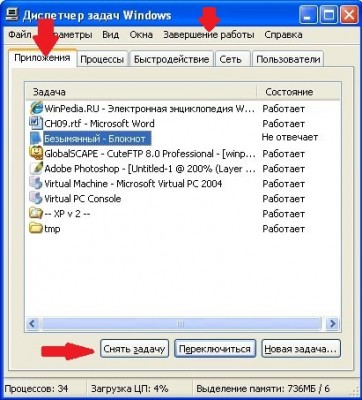
Что делать в такой ситуации? Подождать? Принудительно отключить компьютер кнопкой выключения и запустить его заново? Или есть другие варианты?
Чтобы решить, как поступить в данной ситуации ответим сначала на вопрос: почему компьютер зависает?
Причин может быть очень много, но в этой статье хочу обратить внимание, на мой взгляд, на самые основные причины данной проблемы, с которыми может столкнуться начинающий пользователь и самостоятельно их решить.
Почему компьютер зависает? Пять основных причины
Во-первых, нужно понимать, что любая техника и программы не совершенны! В процессе работы программ могут возникать разные ошибки, что естественно. Тем более, помимо самой операционной системы приходится устанавливать дополнительные программы сторонних авторов, что может приводить иногда к разным конфликтам между программным обеспечением.
Во-вторых, каждый компьютер имеет свои характеристики по обработке информации (процессор, оперативная память, видеокарта), что напрямую влияет на время обработки запущенных программ. Чем больше программ с высокими требованиями к производительности (современные игры, графические редакторы и т.п.) работает одновременно на компьютере, тем больше нагрузки на обработку информации.
И когда компьютер «не справляется» с обработкой огромного для него потока информации, то он может начать подтормаживать, либо вообще зависнуть.
В-третьих, в процессе работы компьютера, особенно вследствие удаления разных программ, накапливается много разного «мусора», что также ухудшает производительность компьютера и может значительно замедлять его работу.
Поэтому, также как в любом доме требуется регулярная уборка, чтобы удалять разный мусор, так и компьютер требует подобного внимания к себе. Для этого необходимо периодически чистить его не только внешне, удаляя пыль, но и также «внутренне», пользуясь специальными «чистящими» программами.
В-четвертых, при интенсивном использовании компьютера со временем файлы компьютера фрагментируются, что также может приводить к замедлению работы компьютера. И также как в доме требуется не только уборка, но и упорядочивание предметов по своим местам, также и в компьютере необходимо наводить порядок специальным программами по дефрагментации.
И, в-пятых, компьютер может заразиться каким-нибудь вирусом, что, в зависимости от конкретного вируса, иногда проявляется в торможении компьютера или полной его блокировке.
Конечно, есть еще и другие причины того, почему компьютер зависает. При необходимости обсудим их в комментариях или может быть в других заметках. А пока, учитывая вышеприведенные основные причины, давайте поговорим сейчас о том, что в первую очередь нужно сделать, если компьютер завис или тормозит.
Что делать, если компьютер зависает или тормозит?
Самый легкий способ, к которому прибегают начинающие пользователи ПК, когда компьютер завис, это воспользоваться кнопкой выключения компьютера. Но, данное решение, несмотря на его простоту нужно примерять только в самом крайнем случае!
Дело в том, что если во время работы компьютера принудительно выключать его таким способом, то это может привести, как к потере не сохраненной информации тех программ, которые запущены в данный момент, так и к серьезному сбою в работе операционной системы, из-за которого даже может потребоваться её полная переустановка.
Поэтому в первую очередь желательно проделать предшествующие этому крайнему три шага:
1. Набраться терпения! Во многих случаям достаточно от нескольких секунд до нескольких минут (даже до получаса), чтобы компьютер сам решил данную проблему, обработав нахлынувший на него поток информации или справившись с каким-либо возникшим конфликтом программ.
2. Закрыть «тяжелые» программы. Если компьютер не полностью завис, а просто начал подтормаживать, попробуйте закрыть какую-нибудь одну программу, которая может забирать наибольшее количество ресурсов системы.
В первую очередь это может какая-нибудь запущенная игра, требующая больших ресурсов для обработки информации. Также это может быть проигрыватель видео или какой-нибудь графический редактор.
Причем, при закрытии программы, после нажатия на значок ее закрытия, необходимо немного подождать, не нажимая сразу на него повторно, дав возможность компьютеру обработать данную ему задачу.
3. Запустить диспетчер задач. Если два вышеприведенных шага не помогают, можно воспользоваться Диспетчером задач, с помощью которого можно завершить работу приложений, которые не отвечают. Для вызова диспетчера задач одновременно нажимаем на клавиатуре комбинацию трех клавиш CTRL+ALT+DEL:
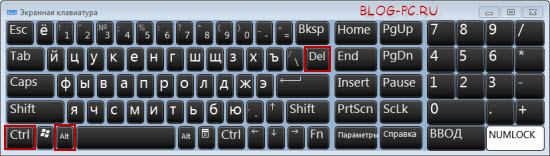
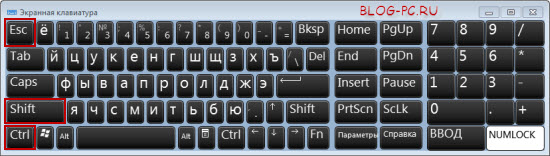
Кстати, не стоит нажимать сочетание вышеуказанных клавиш несколько раз. Нажали один раз, подождали несколько секунд, если Диспетчер задач не появился, — попробовали еще раз.
В Диспетчере задач во вкладке Приложения, выбираем программу, которая не отвечает, и нажимаем кнопку Снять задачу:
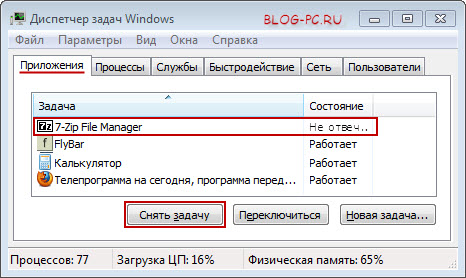
Когда система завершит работу зависшей программы, она исчезнет из этого списка запущенных программ. Но, бывает, что после нажатия кнопки Снять задачу, не всегда зависшая программа снимается сразу же. В таком случае стоит подождать пару минут и потом попробовать снова.
Выключение и перезагрузка
Если отключение не отвечающих задач все же не помогло привести компьютер в нормальное состояние, в таком случае в этом же диспетчере задач можно нажать на кнопку Завершение работы, чтобы компьютер завершил все процессы и выключился. После этого, можно снова его включить.
Если не получается запустить Диспетчер задач и компьютер уже пол часа никак не реагирует на попытки его «оживить», ну, тогда уже идем на крайние меры, т.е. выключаем с помощью кнопки вкл/выкл (если ноутбук), либо кнопкой перезагрузки на системном блоке (если стационарный компьютер).
Очистка от мусора и упорядочивание файлов
Как я уже упомянул выше, необходимо периодически удалять накопившийся «мусор», а также делать дефрагментацию. О том как чистить Windows от «мусора» читайте в статье CCleaner -быстрая очистка Windows, а про дефрагментацию как-нибудь тоже расскажу.
Проверка компьютера на вирусы
Некоторые вирусы могут парализовать работу, как всего компьютера, так и отдельных его программ, в том числе и вызов Диспетчера задач. Поэтому рекомендую делать периодическое или вынужденное сканирование компьютера на наличие вредоносных элементов, например с помощью бесплатной утилиты Dr.Web CureIt. Или обновленными антивирусными базами установленного антивируса, например, бесплатным антивирусом Avast Free.
Другие практические советы
1. Компьютер периодически нужно очищать от пыли. Скопившаяся пыль мешает охлаждению деталей компьютера, и вызывает паразитные токи между компонентами электронных плат при высокой влажности в помещении. Как очищать: отсоединить все провода от системного блока, снять боковую крышку и на открытом воздухе продуть его из баллончика со сжатым воздухом.
2. Очистить металлические контакты от окиси на модулях памяти, вынув их из системной платы. Это можно сделать обыкновенным ластиком.
3. После продувки и установки на место модулей памяти, проверить все разъемные соединения.
4. Проверить, чтобы все вентиляторы крутились после включения компьютера. Перегрев вызывает зависание.
5. Переустановить операционную систему.
6. Если вышеперечисленные советы не помогли, обратиться к специалисту по ремонту компьютеров, так как компьютер есть сложное аппаратное-программное устройство, и не существует общего шаблона по устранению его неполадок.
Эти рекомендации относятся к персональным компьютерам, с ноутбуками сложнее (можно только очистить контакты модулей памяти, продувку от пыли лучше осуществить в специализированной мастерской)
Источник: kompiklava.ru
Почему компьютер зависает? Пошаговая рекомендация

Компьютер зависает. Из-за чего? И что делать?

Завис компьютер. Что делать?
Здесь описаны причины, почему компьютер зависает, и дан подробный алгоритм действий, что надо предпринимать в случаях, если ваш компьютер часто зависает или полностью блокируется.
Итак, приступаем к решению проблемы:
Дайте компьютеру немного времени
Подождите. Дайте компьютеру несколько минут для завершения какой-то выполняемой им задачи. Иногда компьютер зависает оттого, что он просто медленный или занят обработкой сложной задачи.
Самый простой способ определить, находится ли ваш компьютер в этой ситуации — это нажать кнопку Num Lock на клавиатуре и посмотреть, реагирует ли индикатор: включается и выключается ли лампочка индикатора?
Если индикатор реагирует, нажмите комбинацию клавиш Ctrl + Alt + Del и, выбрав Диспетчер задач, завершите работу зависшей программы, нажав «Снять задачу».

Вызов Диспетчера задач Ctrl + Alt + Del

Снять задачу в Диспетчере задач
Если лампочка не реагирует или это не помогает, то выполните проверку компьютера в следующем порядке:
Проблема с программным обеспечением
Блокирование или зависание компьютера часто связано с проблемами, связанными с программным обеспечением. Если вы сталкиваетесь с блокировками компьютера при открывании определённых программ, убедитесь, что у Ваших лицензионных запущенных программ есть все последние обновления.
Найти последние обновления для своего программного обеспечения можно через функцию обновления, встроенную в саму программу или онлайн через разработчика программного обеспечения или издателя.
Что делать с нелицензионными программами поговорим в другой раз.
Совет. Если на компьютере имеется вредоносное ПО или вирус, то это может также вызвать множество проблем. Убедитесь, что ваш компьютер чист, просканируйте его программой-антивирусом.
Слишком много запущенных одновременно программ
Каждая работающая программа или окно, которое вы открываете на своем компьютере, или отрытые вкладки интернет-браузера используют определённое количество ресурсов компьютера (той же оперативной памяти, к примеру). Если Вы одновременно открываете слишком много программ, то Вашему компьютеру может не хватить этих ресурсов и, как результат, компьютер зависает.
Закройте все программы. Отключите автозапуск необязательных программ (то есть которые можно запускать, лишь когда в этом возникает необходимость). Автозагрузку ненужных программ можно отменить с помощью полезной бесплатной программы CCleaner (официальный сайт http://www.piriform.com/ccleaner):

Отключить программу из автозагрузки. По желанию можно отключить ее временно либо вообще удалить ее из автозагрузки (не из компьютера).
Попробуйте теперь за один раз запускать только по одной программе, чтобы убедиться, что зависание не вызывается одновременным запуском нескольких программ.
Совет. Некоторые программы имеют функцию автосохранения, например, в Microsoft Word документы автоматически сохраняются через определённый промежуток времени. Если вы редактировали документ, и вдруг произошла блокировка компьютера, то последняя автосохранённая версия документа после перезагрузки восстановится.
Если ваша программа не имеет функции автосохранения или возможности восстановления последней версии документа, вы можете потерять всю несохранённую работу. Важно стараться чаще сохранять вашу работу, чтобы предотвратить или свести к минимуму потерю затраченного времени и важной информации.
Проблема с драйвером
Блокировка компьютера также может быть вызвана устаревшими или повреждёнными драйверами.
Например, если есть проблема с драйверами видеоадаптера или видеокарты, Ваш компьютер может заблокироваться во время игры или просмотра фильма. Что делать?
Во-первых, убедитесь, что в Диспетчере устройств Windows отсутствуют ошибки.
Откройте Диспетчер устройств и проверьте, есть ли в списке устройства с ошибками. Для этого нажмите сочетание клавиш Win + Pause Break и в появившемся окне слева в списке выберите Диспетчер устройств, либо в строке поиска Windows наберите «диспетчер устройств» (через кнопку Пуск или в Windows 10 – это значок «лупа» в левом нижнем углу экрана монитора).

Вызов Диспетчера устройств Win + Pause Break
В Диспетчере устройств нажмите на вкладку Вид, выберите из выпавшего списка Показать скрытые устройства.

Показать скрытые устройства в Диспетчере устройств
Затем, раскрыв по очереди каждое название устройств, проверьте, не отмечено ли какое-то устройство особым значком (восклицательный знак на желтом фоне или красный крестик), например вот так:

Диспетчер устройств — красный значок (крестик)
Если вы обнаружите подобный значок, то посетите эту страницу по выявлению проблем в Диспетчере устройств Windows.
Затем необходимо проверить, что у вас установлены последние версии драйверов для всех основных устройств вашего компьютера (видео, звук, модем и сеть). Можно это сделать вручную, либо воспользоваться специальными программами.
Подробно о драйверах смотрите в специальной рубрике.
Проблема, возможно связанная с операционной системой
Убедитесь, что на вашей операционной системе установлены все последние обновления.
Как обновить компьютер Microsoft Windows.
Проблемы, связанные с перегревом
Когда происходит перегрев жестких дисков или видеокарты, процессор становится слишком горячим, это может привести к зависанию компьютера, либо к его отключению. Если вы слышите какие-то аномальные шумы, появившиеся на вашем компьютере в последнее время, например, высокий визг, или процессор работает слишком громко, то это может быть признаком неисправности охлаждающих вентиляторов (кулеров).
Сначала проверьте, как работает вентилятор на блоке питания, обследовав заднюю часть процессора: работает ли вентилятор и насколько плавно (без шума, без затираний и скачков) вращаются его лопасти.
Для более продвинутых кроме физического осмотра, можно проверить то, как компьютер контролирует число оборотов вентиляторов, войдя в настройку CMOS и убедившись, что BIOS не сообщает о каких-либо ошибках.
Примечание. Владельцы ноутбуков могут попробовать подложить под свой ноутбук, например, книжку или что-то вроде этого, чтобы воздух легче проник в нижнюю часть ноутбука, и проверить, есть ли у ноутбука в действительности проблемы с перегревом.
Как правило, все компьютеры оснащены термодатчиками, и специальные программы могут показывать текущую температуру процессора и его основных компонентов, а также предупреждать о критических значениях температуры.
Проблемы с оборудованием
Внимание. Для выполнения некоторых из нижеперечисленных действий вам будет необходимо открыть компьютер (процессор). Во время работы внутри компьютера помните о возможности получить электростатический разряд. Будьте осторожны!
Неисправность или неправильная конфигурация оборудования могут привести к блокировке компьютера. Если вы недавно добавили какое-либо новое оборудование (принтер, модем, звуковую карту или внешний жесткий диск и т.п.), временно отключите ил удалите его, чтобы убедиться, не оно ли является причиной вашей проблемы.
Прежде чем пытаться удалить какое-либо оборудование, убедитесь, что компьютер не имеет конфликтов в диспетчере устройств.
Если вы не устанавливали новое оборудование, то попробуйте сначала отключить по одному любые периферийные (подключенные) устройства (принтер, аудио-колонки, внешний жесткий диск и т. д.), чтобы узнать, не они ли вызывают проблемы.
Затем вы можете удалить по одному модем, сетевую карту, звуковую карту или любые другие карты расширения.
Пробуйте запускать компьютер без этих карт (они не являются обязательными в функционировании компьютера), проверяя правильность работы компьютера и определяя, какой компонент создает проблему.
Серьезная проблема с ОС Windows
Если вы попробовали проделать все вышеперечисленные рекомендации, а компьютер продолжает часто зависать или блокироваться, возможно, что повреждена операционная система Windows.
Самые распространенные проблемы с ОС Windows и их решение вы найдете здесь.
Если вы не нашли решения проблемы с ОС, тогда остается предложить создать резервную копию всей вашей важной информации, расположенной на диске С:/, либо перенести ее с системного диска на другой диск, а затем переустановить Windows.
Отказ оборудования
Если ваш компьютер аномально отключается во время или после установки операционной системы, это означает, что компоненты аппаратных устройств внутри вашего компьютера имеют неисправность.
В таком случае неисправность аппаратного обеспечения надо искать в таком порядке : ОЗУ, ЦП, материнская плата или блок питания.
Если у вас есть возможность, то неплохо проверить, как будет работать ваш компьютер после замены сомнительного в исправности устройства таким же устройством с другого, нормально работающего компьютера. Если догадка, что причина именно в нем, подтвердится, то достаточно заменить его новым.
В противном случае остается отдать ваш компьютер в ремонт.
Источник: internet-profy.ru